系统之家win7系统dns解析失败的解决方法
发布日期:2014-09-15 作者:小白装机大师 来源:http://www.laojiuxitong.com
系统之家win7系统dns解析失败的解决方法?
我们在操作系统之家win7系统电脑的时候,常常会遇到系统之家win7系统dns解析失败的问题。那么出现系统之家win7系统dns解析失败的问题该怎么解决呢?很多对电脑不太熟悉的小伙伴不知道系统之家win7系统dns解析失败到底该如何解决?其实只需要在开始菜单上单击右键,选择【命令提示符(管理员)】,接着在择命令提示符(管理员) 打开后输入:ipconfig /flushdns就可以了。下面系统之家小编就给小伙伴们分享一下系统之家win7系统dns解析失败具体的解决方法:
在开始菜单上单击右键,选择【命令提示符(管理员)】
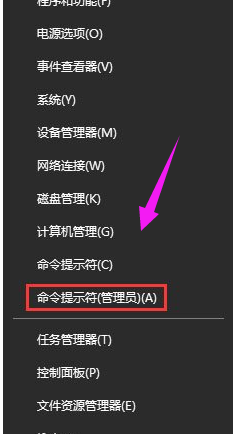
接着在择命令提示符(管理员) 打开后输入:ipconfig /flushdns
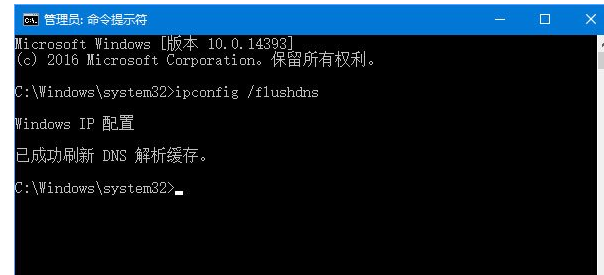
重置winsock 目录设置后等待提示已成功刷新dns 解析缓存,继续输入:netsh winsock reset 命令按下回车键执行命令
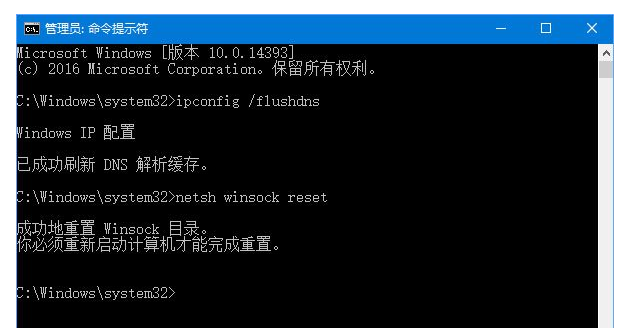
重启计算机后查看能否正常打开,若不能打开,再通过下面方法设置dns:
任务栏网络图标右键【打开网络共享中心】
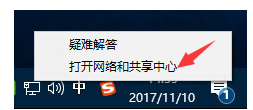
左上侧找到点击【更改适配器设置】
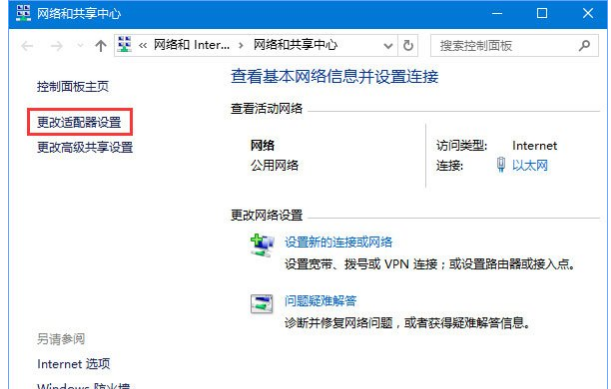
在打开的窗口中找到当前连接的网卡上单击右键,选择【属性】
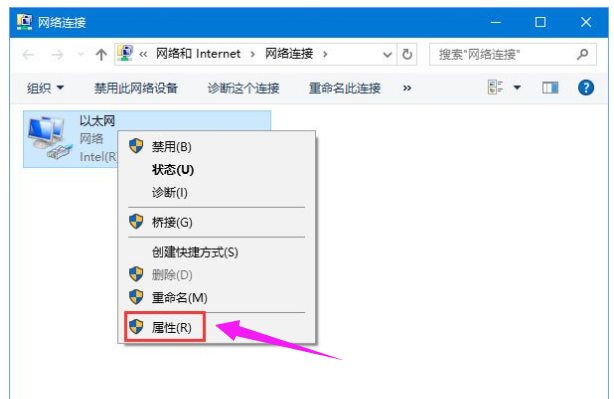
此时在弹出窗口中找到【internet 协议版本4 (TCP/iPv4)】,选中后点击右下侧属性,或者双击打开
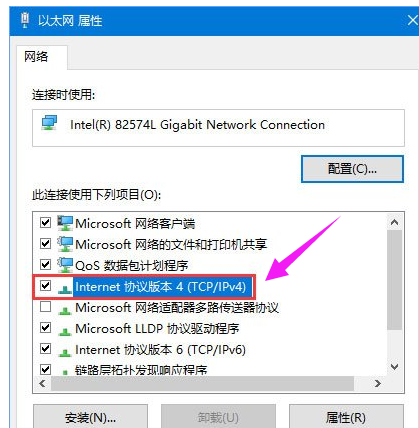
点击【使用下面的dns 服务器地址】,然后在下面填入:114.114.114.114 点击【确定】-【确定】保存设置即可解决问题
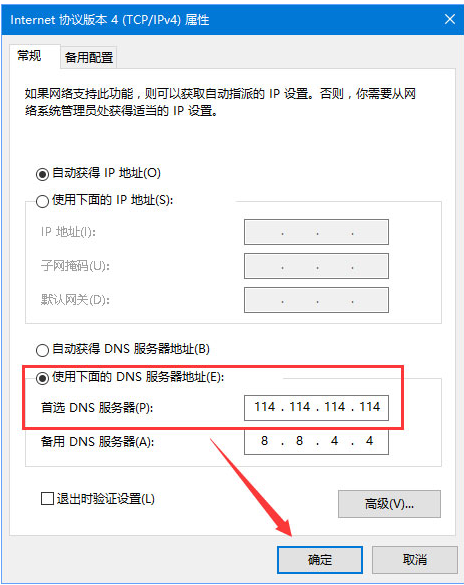
以上就是系统之家win7系统dns解析失败的解决方法。
系统下载推荐

小白Ghost Win10 64位 专业版 2019.05 更新日期:2019-05-04

小白Ghost Win10 32位 专业版 2019.05 更新日期:2019-05-04

小白GHOST XP SP3 装机版 2019.05 更新日期:2019-05-04

小白GHOST Win7 32位 旗舰版 2019.05 更新日期:2019-05-04

小白Ghost Win8.1 64位 装机版 2019.05 更新日期:2019-05-04

小白GHOST WIN7 64位 旗舰版 2019.05 更新日期:2019-05-04


